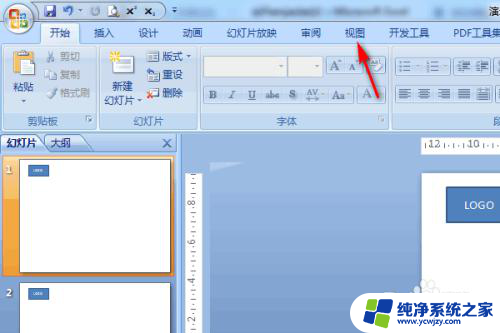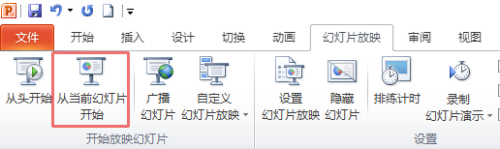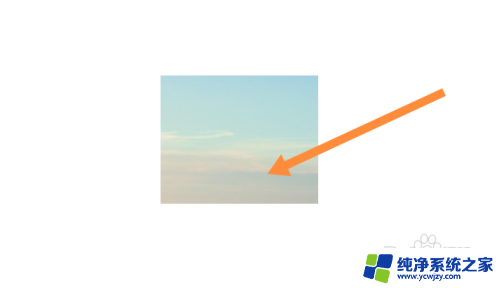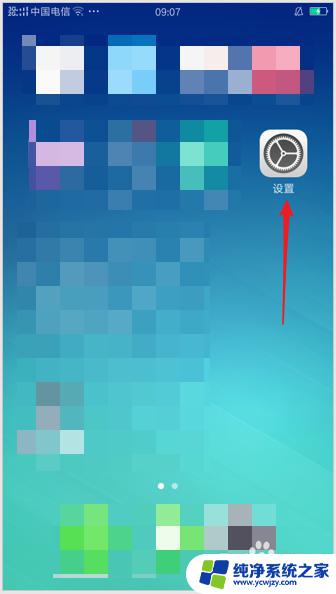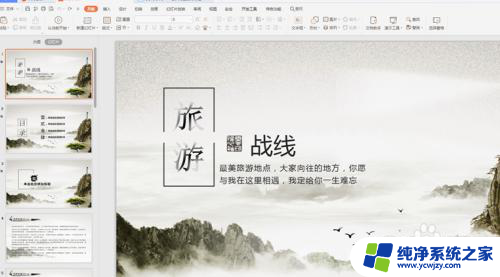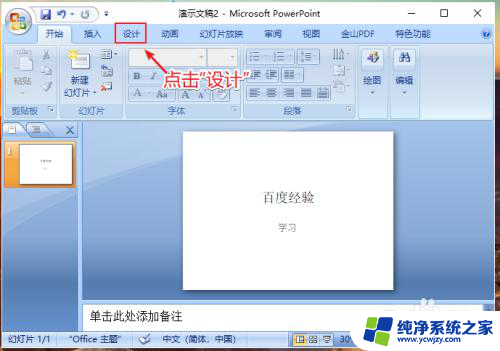pptlogo怎么删除 如何修改PPT模板自带logo
更新时间:2023-06-14 17:41:13作者:xiaoliu
PPT模板在我们的日常工作中扮演着越来越重要的角色,它不仅可以提高我们制作PPT的效率,还能使我们的PPT更加美观、专业,然而在使用PPT模板的时候,我们难免会遇到一些问题。比如模板自带的PPTlogo怎么删除?如果需要修改,应该如何操作呢?本文就为大家介绍一下,在修改和删除PPT模板自带logo方面的操作方法。
方法如下:
1.首先,依然是打开需要处理的PPT模板。如图这种每页都有的logo,在页面里是不能选择的,没法去掉。
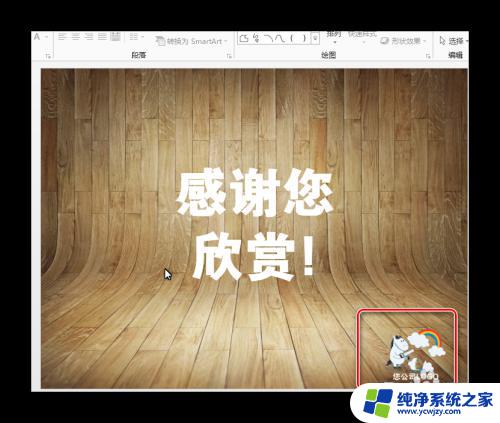
2.选择菜单栏的视图>幻灯片母版,进入母版编辑模式。
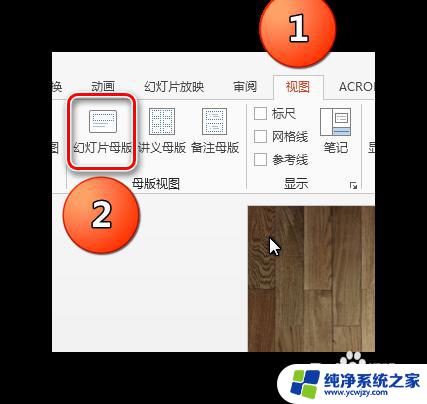
3.在弹出的母版编辑模式中,点击logo时发现已经选框了。证明可以选中进行编辑,如果需要删除那就直接按键盘上的删除键即可。

4.如果需要换成自己的logo,只需要右键单击logo。在弹出的菜单里选择“更改图片”
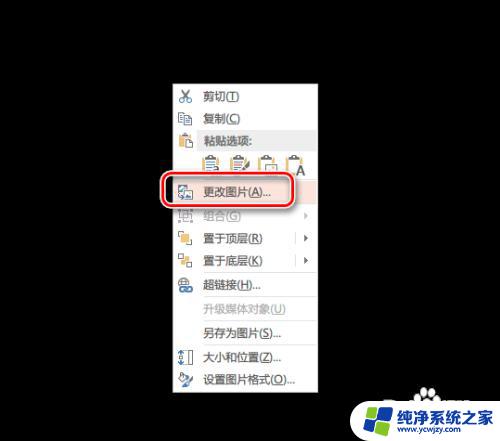
5.在弹出的对话框里选择图片来源,然后选中需要更换的logo即可。这样我们就完成了删除logo或者更换成自己logo的任务了。
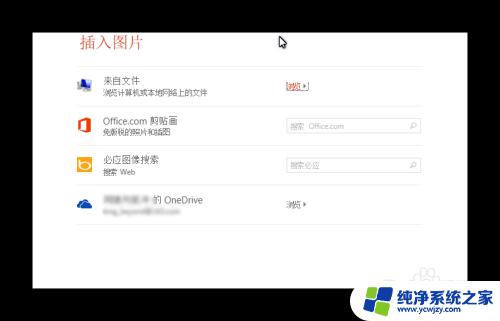

这就是pptlogo删除的方法,如果你遇到了这种问题,可以尝试使用小编提供的方法来解决,希望能够对你有所帮助。